Page 1
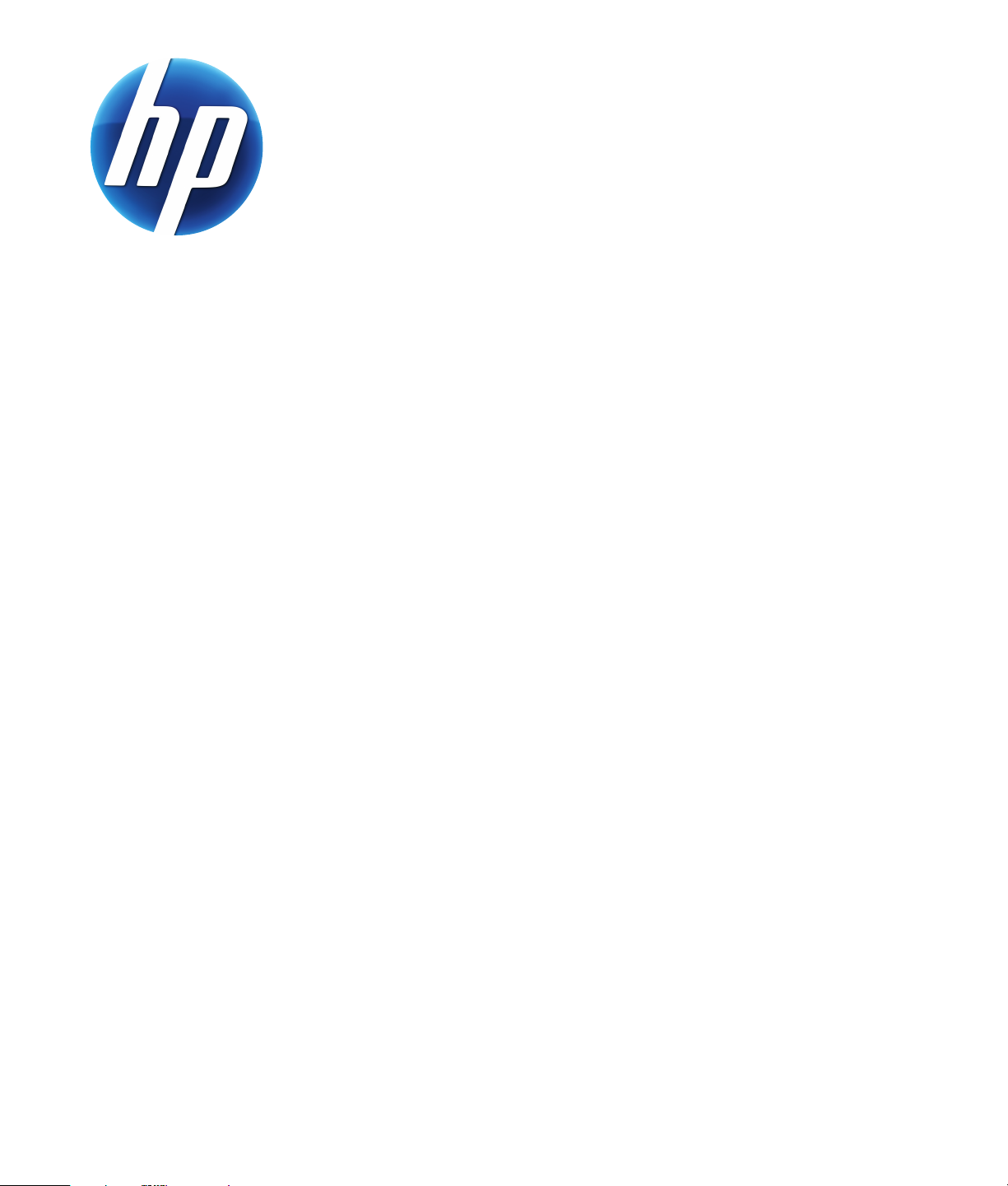
GUIDE DE L’UTILISATEUR
DE LA WEBCAM HP PRO
v1.0.FR
Part number: 575739-001
Page 2
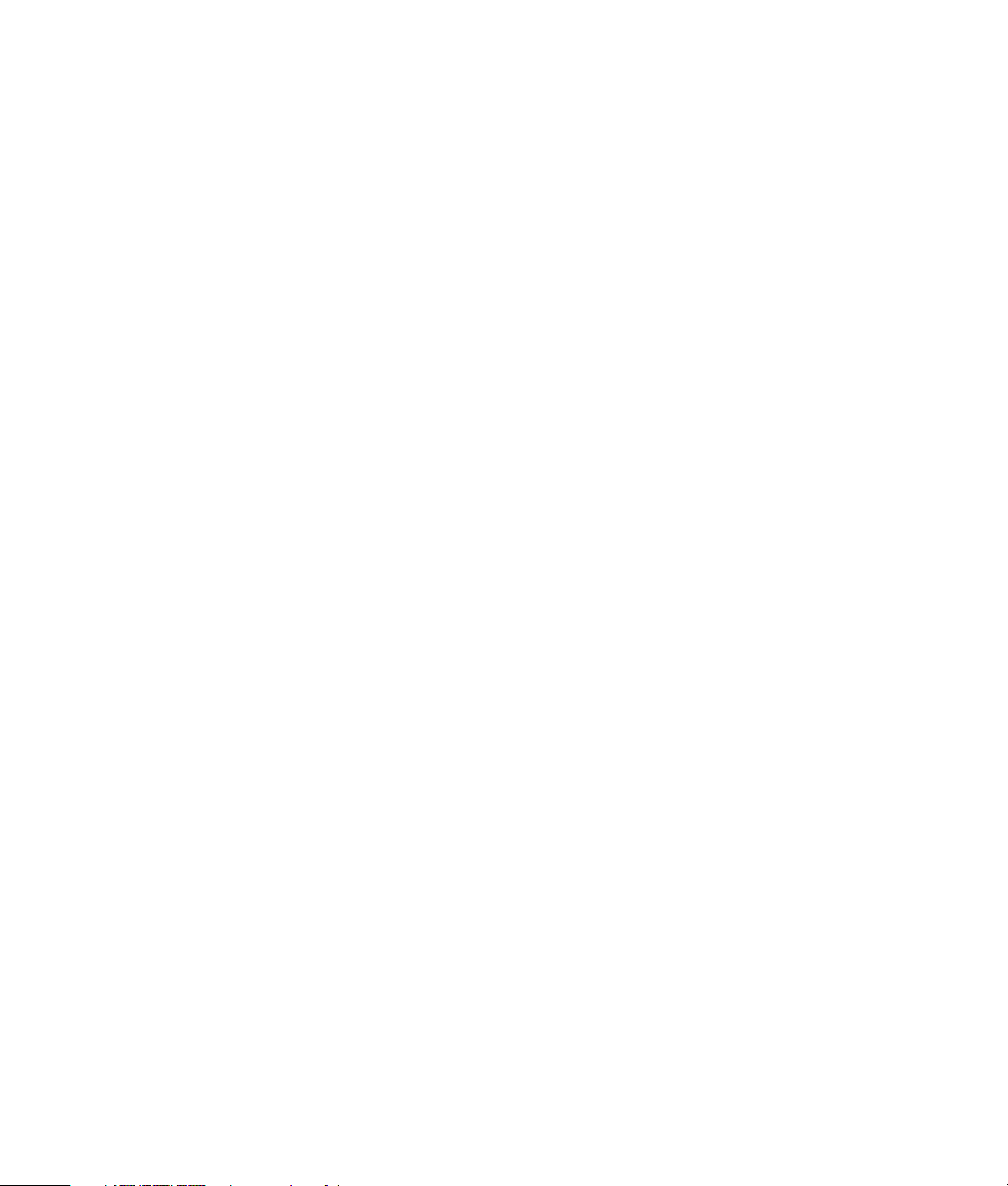
© Copyright 2009 Hewlett-Packard Development Company, L.P.
Les informations contenues dans le présent document peuvent faire l’objet de modifications sans
préavis.
Les garanties des produits et services HP sont exclusivement présentées dans les déclarations
expresses de garantie accompagnant ces produits et services. Aucun élément de ce document ne
peut être considéré comme une garantie supplémentaire. La société HP ne saurait être tenue
responsable des erreurs ou omissions de nature technique ou rédactionnelle qui pourraient
subsister dans ce document.
Enregistrement du produit
L’enregistrement, simple et rapide, vous apporte en outre : les mises à jour par courriel concernant
les avis d’amélioration de produit, les alertes techniques les plus récentes et les mises à jour de
pilotes s’appliquant à vos produits.
Pour nous permettre de vous aider plus rapidement, n’oubliez pas d’enregistrer votre produit sur
notre site Web https://register.hp.com
Page 3
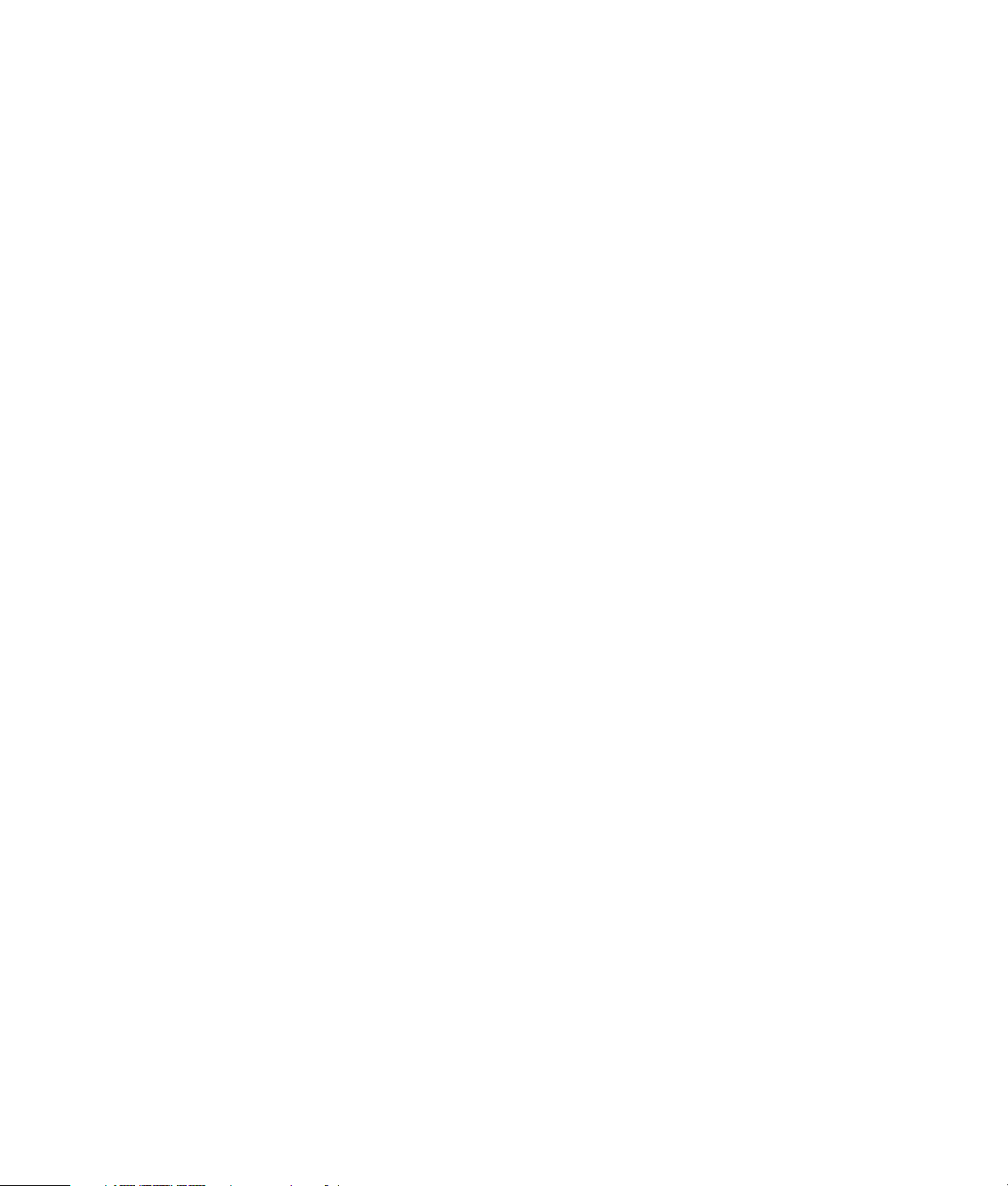
Sommaire
Présentation de la webcam.......................................................................................................................1
Présentation du logiciel ............................................................................................................................2
Configuration requise...............................................................................................................................2
Utilisation de l’utilitaire de lancement pour démarrer une conversation vidéo ..................................................3
Enregistrement d’une vidéo.......................................................................................................................5
Prise de photos........................................................................................................................................6
Gestion des photos et des vidéos...............................................................................................................7
Publication d’une vidéo sur YouTube..........................................................................................................7
Application d’effets sur une vidéo ou une photo ..........................................................................................8
Modification d’une vidéo..........................................................................................................................9
Réglage des paramètres de la webcam....................................................................................................10
Réglage des paramètres supplémentaires de la webcam ............................................................................11
Dépannage...........................................................................................................................................13
Guide de l’utilisateur de la Webcam HP Pro iii
Page 4
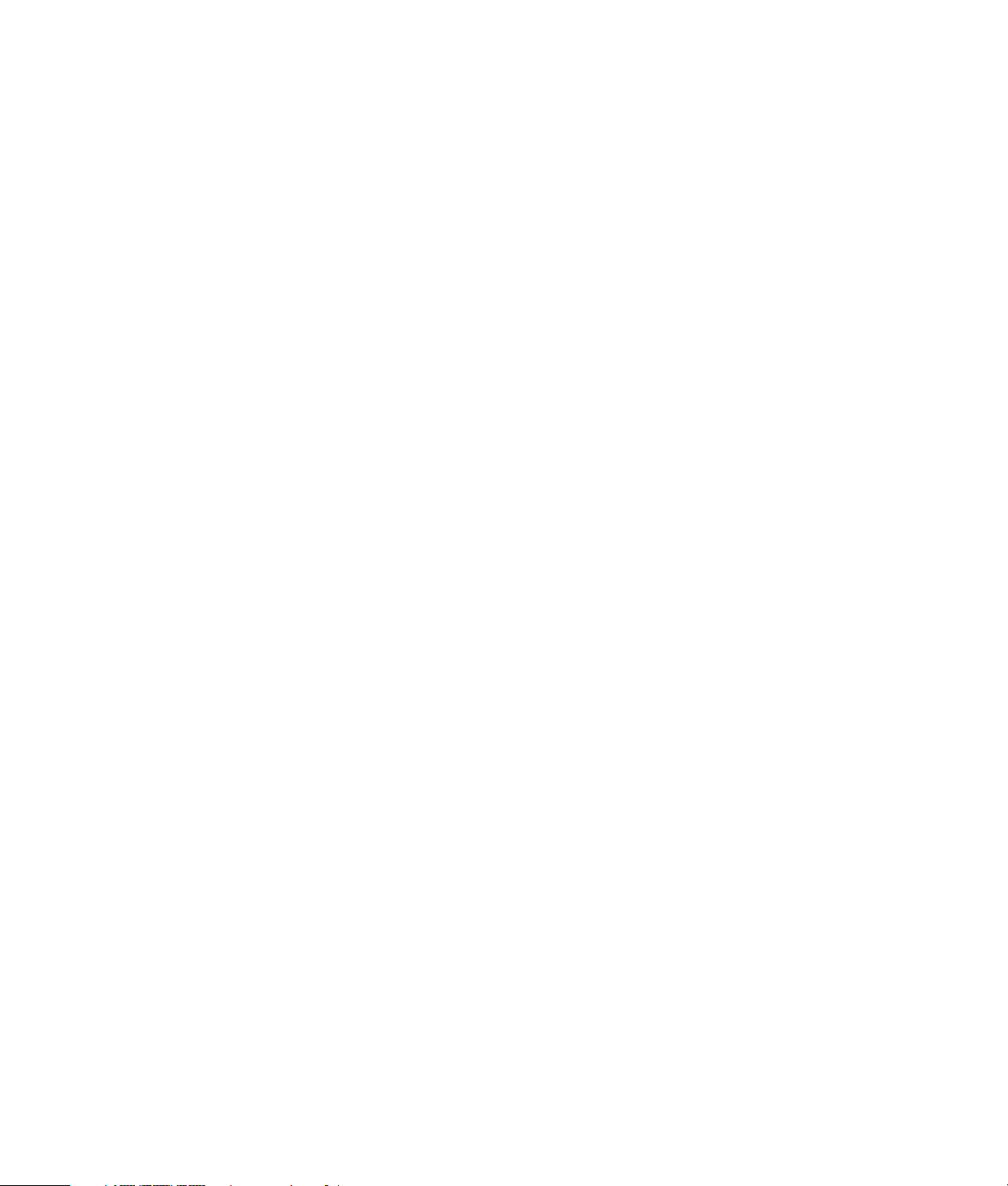
iv Guide de l’utilisateur de la Webcam HP Pro
Page 5
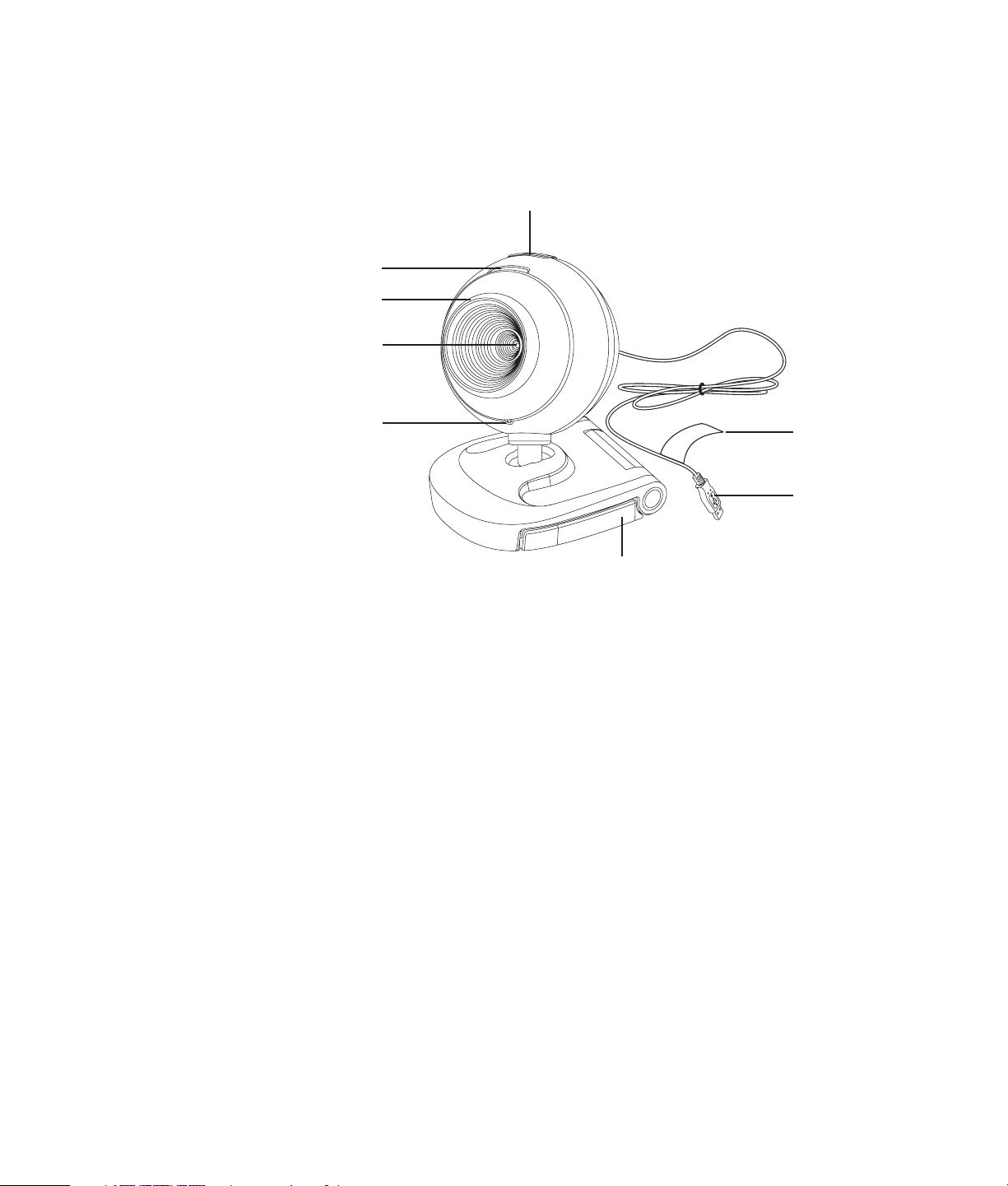
Présentation de la webcam
Félicitations! Vous venez d’acheter une webcam HP Pro. Les caractéristiques de votre
webcam sont les suivantes :
8
7
6
1
5
1 Bouton Instantané
2 Numéro de produit et numéro
de série HP
3 Connecteur USB
4 Pince ajustable
2
3
4
5 Microphone intégré
6 Lentille de la webcam
7 Anneau de mise au point
8 Témoin d’état
Guide de l’utilisateur de la Webcam HP Pro 1
Page 6
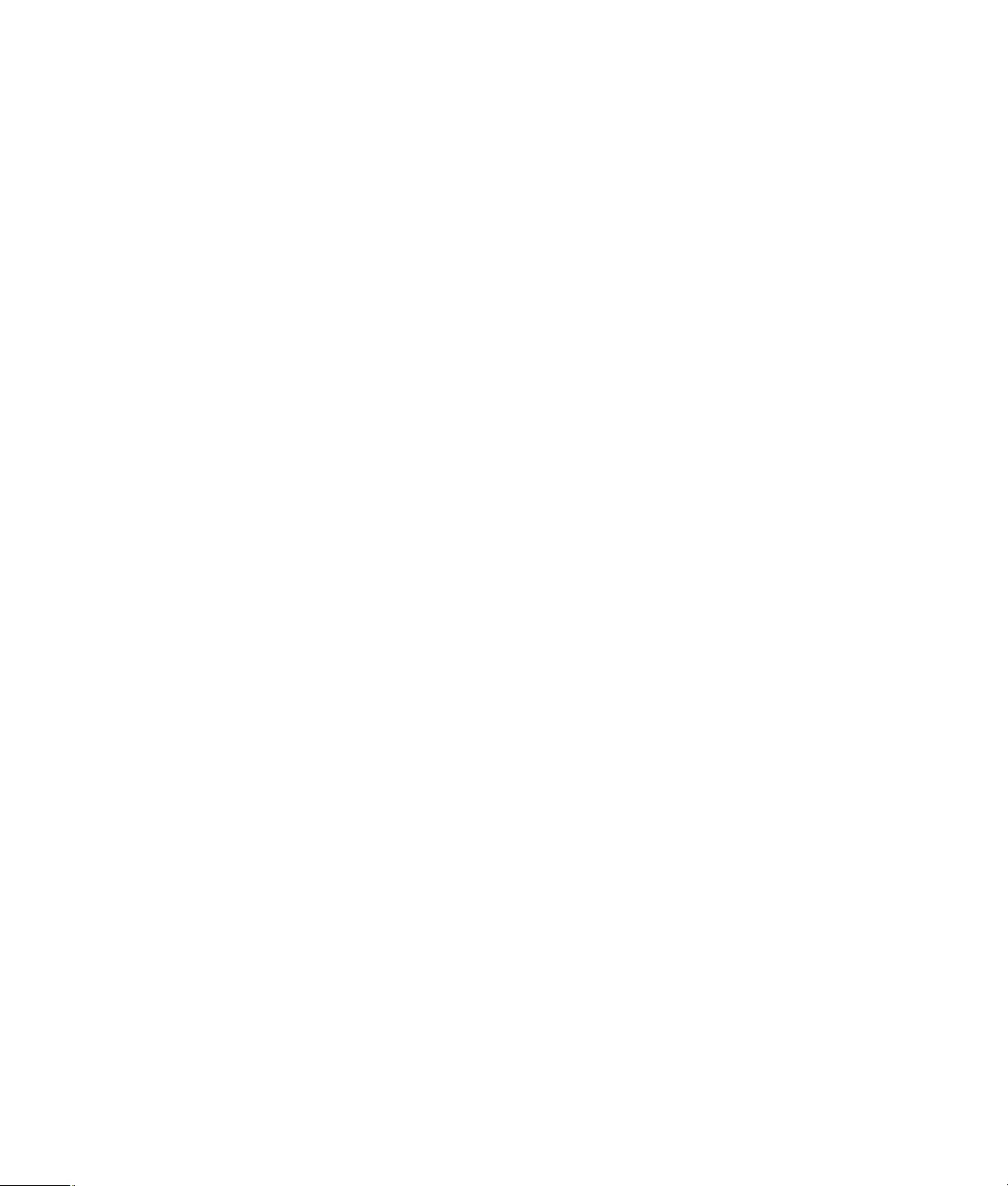
Présentation du logiciel
Le CD fourni avec votre webcam comprend les éléments logiciels suivants :
Pilotes de la webcam : garantissent le fonctionnement optimal de votre webcam.
Utilitaire de lancement : permet de configurer l’application de bavardage instantané
pour communiquer à l’aide de votre webcam.
ArcSoft Magic-i™ Visual Effects 2 : permet d’appliquer des effets spéciaux à vos
conversations vidéo ; utilisé en association avec votre application de messagerie
instantanée (MI).
ArcSoft WebCam Companion
prendre des instantanés et d’appliquer des effets spéciaux.
Configuration requise
Pour pouvoir utiliser votre webcam et les logiciels compris, vous devez disposer de la
configuration minimale suivante :
Windows
Pentium IV 2,4 GHz ou AMD Athlon équivalent
130 Mo d’espace disque disponible pour l’installation
512 Mo de RAM DDR ou plus
Affichage couleur 16 bits 800x600 avec support DirectX 3D
DirectX 9.0c ou supérieur
®
XP, Windows Vista® (32 bits ou 64 bits) ou Windows 7
®
3 : permet d’enregistrer et de modifier des vidéos, de
2 Guide de l’utilisateur de la Webcam HP Pro
Page 7

Utilisation de l’utilitaire de lancement pour démarrer une conversation vidéo
Vous pouvez intégrer de la vidéo en direct dans
les applications de messagerie instantanée (MI)
les plus connues (connexion Internet requise) :
AOL
Windows Live
Ya hoo !
Skype
1 Cliquez sur Démarrer (Windows XP) ou le
2 Sélectionnez l’application de messagerie
3 En cas d’invite, suivez les instructions à l’écran pour installer et configurer
4 Suivez les étapes relatives à la conversation vidéo dans la documentation de votre
®
Instant Messenger™ (AIM®)
™
Messenger
®
Messenger
®
bouton Démarrer de Windows Vista >
Tous les programmes > ArcSoft
Webcam Companion 3 > Lancer
l’utilitaire.
instantanée (MI) que vous voulez utiliser.
l’application de MI.
application de MI.
Guide de l’utilisateur de la Webcam HP Pro 3
Page 8

5 (Facultatif) Sélectionnez les effets que vous voulez
appliquer :
Activez ou désactivez le suivi intelligent du visage.
Pour suivre un seul visage, cliquez sur Unique.
Pour en suivre plusieurs, cliquez sur Unique pour
sélectionner le premier visage, puis sur Suivant
pour les visages supplémentaires.
Pour définir le meilleur angle pour une image de
groupe, cliquez sur Multiple.
Effectuez un zoom avant et arrière ou un panoramique
sur l’image.
Ajoutez des effets amusants à votre vidéo.
Ajoutez un cadre photo autour du visage à l’écran.
Décorez votre vidéo à l’aide d’un thème.
Utilisez un avatar.
Améliorez la brillance et la netteté de votre vidéo.
Ajoutez un modèle de masque sur votre visage.
CONSEIL : vous pouvez également ouvrir ArcSoft Magic-i Visual Effects en
double-cliquant sur l’icône ArcSoft Magic-i Visual Effects dans la barre d’état
système de Windows.
Pour plus d’informations sur l’utilisation des effets dans vos conversations, cliquez sur
l’icône Aide dans le coin supérieur droit de la fenêtre d’ArcSoft Magic-i Visual Effects.
4 Guide de l’utilisateur de la Webcam HP Pro
Page 9

Enregistrement d’une vidéo
1 Double-cliquez sur l’icône WebCam Companion 3 sur le bureau Windows.
2 Cliquez sur Capturer .
3 Cliquez sur l’onglet Captures .
4 (Facultatif) Cliquez sur Plein écran pour enregistrer en mode plein écran.
5 (Facultatif) Cliquez sur la liste des résolutions en dessous des icônes se trouvant dans
le coin supérieur droit, puis sélectionnez le paramètre de résolution que vous voulez
utiliser pour l’enregistrement. Le paramètre par défaut est VGA car celui-ci permet
d’obtenir les meilleures performances dans la plupart des environnements.
REMARQUE : de plus hautes résolutions et un éclairage ambiant faible peuvent
ralentir le débit d’images et rendre la vidéo instable. Pour plus d’informations sur les
problèmes de résolution, reportez-vous à la section « Dépannage ».
6 Cliquez sur le bouton Enregistrer vidéo pour commencer l’enregistrement.
7 Cliquez sur Arrêter l’enregistrement pour arrêter l’opération et enregistrer la
vidéo sur votre ordinateur.
8 Si vous enregistrez en mode plein écran, cliquez sur X dans le coin supérieur droit
pour revenir en mode écran partiel.
Pour plus d’informations sur l’utilisation d’ArcSoft WebCam Companion, cliquez sur
Extras et sélectionnez Aide du logiciel.
Guide de l’utilisateur de la Webcam HP Pro 5
Page 10

Prise de photos
1 Appuyez sur le bouton Instantané de votre webcam pour ouvrir ArcSoft
WebCam Companion .
2 Effectuez l’une des opérations suivantes :
Pour prendre une seule photo, appuyez de nouveau sur le bouton
Pour prendre une série de photos, cliquez sur Groupe .
Pour plus d’informations sur la prise de photos avec ArcSoft WebCam Companion,
cliquez sur Extras et sélectionnez Aide du logiciel.
Instantané ou cliquez sur Prendre une photo .
CONSEIL : vous pouvez modifier, imprimer et partager vos photos grâce au logiciel
gratuit HP Photosmart Essential. Double-cliquez sur l’icône HP Photosmart
Essential sur le bureau Windows, puis suivez les instructions à l’écran pour
télécharger et installer le logiciel. Pour plus d’informations sur l’utilisation de ce logiciel,
cliquez sur l’icône Aide ? dans le coin supérieur droit de la fenêtre de Photosmart
Essential.
6 Guide de l’utilisateur de la Webcam HP Pro
Page 11

Gestion des photos et des vidéos
Après avoir capturé une vidéo ou pris une photo, vous pouvez utiliser les icônes se
trouvant dans le coin inférieur gauche de l’écran de capture pour gérer vos photos et
vidéos. Cliquez sur l’une des icônes suivantes :
Prévisualiser une photo ou une vidéo.
Localiser une photo ou une vidéo sur le disque dur de votre ordinateur.
Envoyer une photo ou une vidéo en pièce jointe à un courriel.
Imprimer les photos sélectionnées.
Supprimer la photo ou la vidéo sélectionnée.
Pour plus d’informations sur l’utilisation d’ArcSoft WebCam Companion, cliquez sur
Extras et sélectionnez Aide du logiciel.
Publication d’une vidéo sur YouTube
Après avoir enregistré une vidéo, procédez comme suit pour la publier sur YouTube.
1 Double-cliquez sur l’icône WebCam Companion 3 sur le bureau Windows.
2 Cliquez sur Édition .
3 Cliquez sur la vidéo à publier.
4 Cliquez sur YouTu be dans le coin
supérieur droit.
5 Connectez-vous à votre compte
YouTube.
6 Suivez les instructions à l’écran
pour publier la vidéo.
Guide de l’utilisateur de la Webcam HP Pro 7
Page 12

Application d’effets sur une vidéo ou une photo
De nombreuses fonctionnalités d’ArcSoft Magic-i Visual Effects ont été intégrées à ArcSoft
WebCam Companion afin que vous puissiez continuer d’utiliser les mêmes effets
appliqués à vos conversations vidéo pour la capture de vidéos ou la prise de photos.
1 Double-cliquez sur l’icône WebCam Companion 3 sur le bureau Windows.
2 Cliquez sur Capturer .
3 Cliquez sur l’onglet Effets .
4 Cliquez sur l’une des icônes se trouvant dans le coin inférieur gauche pour appliquer
un effet.
5 Pour désactiver tous les effets, cliquez sur .
Pour plus d’informations sur l’utilisation des effets dans vos conversations, reportez-vous à
la section « Utilisation de l’utilitaire de lancement pour démarrer une conversation vidéo ».
8 Guide de l’utilisateur de la Webcam HP Pro
Page 13

Modification d’une vidéo
1 Double-cliquez sur l’icône WebCam Companion 3 sur le bureau Windows.
2 Cliquez sur Édition .
3 Sélectionnez la vidéo que vous voulez modifier.
Pour plus d’informations sur les fonctions spécifiques d’édition, cliquez sur Extras et
sélectionnez Aide du logiciel.
Guide de l’utilisateur de la Webcam HP Pro 9
Page 14

Réglage des paramètres de la webcam
Vous pouvez régler la plupart des paramètres de votre webcam à l’aide d’ArcSoft
WebCam Companion.
1 Double-cliquez sur l’icône
WebCam Companion 3
sur le bureau Windows.
2 Cliquez sur Capturer .
3 Cliquez sur l’icône Paramètres
de la Webcam .
4 À partir de l’onglet Amp proc
vidéo, effectuez l’une des
opérations suivantes :
Pour régler manuellement un
paramètre, faites glisser le
curseur pour le paramètre
choisi.
Pour permettre à la webcam
de détecter automatiquement
un paramètre, cochez la case
Automatique à droite du
paramètre choisi.
5 Cliquez sur l’onglet Contrôle de
la caméra.
6 Pour régler manuellement le
niveau de zoom, décochez la
case Zoom automatique, puis
faites glisser le curseur
de Zoom.
7 Cliquez sur OK.
REMARQUE : pour rétablir les paramètres d’usine, cliquez sur Par défaut.
Pour plus d’informations sur la personnalisation des paramètres de capture sous
ArcSoft WebCam Companion, cliquez sur Extras et sélectionnez Aide du logiciel.
10 Guide de l’utilisateur de la Webcam HP Pro
Page 15

Réglage des paramètres supplémentaires de la webcam
Vous avez la possibilité de modifier d’autres paramètres de la webcam sous ArcSoft
Magic-i Visual Effects.
1 Si elle est ouverte, fermez la fenêtre d’ArcSoft WebCam Companion.
2 Double-cliquez sur l’icône Magic-i Visual Effects sur le bureau Windows.
3 Double-cliquez sur l’icône ArcSoft Magic-i Visual Effects dans la barre
d’état système de Windows.
4 À partir de l’onglet Paramètres de la Webcam , effectuez l’une des
opérations suivantes :
Cliquez sur Paramètres système , puis sur
l’onglet Privé, Charger l’image et
sélectionnez une image de remplacement de la
vidéo pour préserver votre intimité lors d’une
conversation.
Cliquez sur Privé pour remplacer la vidéo par
l’image choisie dans Paramètres système. Une fois
votre conversation terminée, cliquez de nouveau
sur Privé pour réactiver la vidéo de manière à
ce que votre webcam soit prête pour une prochaine
utilisation.
Cliquez sur Désactiver le microphone
pour éteindre le microphone de la webcam lors
d’une conversation. Une fois votre conversation
terminée, cliquez de nouveau sur Désactiver le
microphone pour réactiver le micro de
manière à ce que votre webcam soit prête pour
une prochaine utilisation.
Décochez la case LED allumé pour éteindre le témoin lumineux d’activation de
votre webcam.
Guide de l’utilisateur de la Webcam HP Pro 11
Page 16

Cochez la case Vidéo désactivée pour désactiver la vidéo lors d’une
conversation. Un écran blanc remplace alors la vidéo. Une fois votre conversation
terminée, décochez cette case pour réactiver la vidéo de manière à ce que votre
webcam soit prête pour une prochaine utilisation.
Faites glisser le curseur pour régler les paramètres individuels. Pour afficher les
paramètres supplémentaires, utilisez la barre de défilement se trouvant sur le côté
droit de la fenêtre d’ArcSoft Magic-i Visual Effects.
Cliquez sur Profil actuel, saisissez un nom, puis cliquez sur Enregistrer
pour stocker les paramètres actuels dans un profil utilisateur.
Pour plus d’informations sur la personnalisation des paramètres de la webcam sous
ArcSoft Magic-i Visual Effects, cliquez sur l’icône Aide dans le coin supérieur droit.
12 Guide de l’utilisateur de la Webcam HP Pro
Page 17

Dépannage
Problème Solution
La vidéo est instable De nombreux facteurs peuvent affecter la qualité de la vidéo, notamment
l’éclairage ambiant, la vitesse du processeur et la mémoire de votre ordinateur,
ainsi que le débit de connexion à Internet. Si votre vidéo est instable, vous
devez choisir un paramètre de résolution plus faible.
1 Double-cliquez sur l’icône WebCam Companion 3 sur le bureau
Windows.
2 Cliquez sur Capturer .
3 Cliquez sur la liste des résolutions en dessous des icônes se trouvant dans
le coin supérieur droit, puis sélectionnez un paramètre de résolution plus
faible.
Des lignes apparaissent à
l’image
Je ne veux pas utiliser ArcSoft
Magic-i Visual Effects avec
mon application de
messagerie instantanée
Ma webcam n’est pas
connectée à mon application
de MI
Les boutons de la webcam ne
fonctionnent pas correctement
Cliquez sur l’icône Button Manager dans la barre d’état système de
Windows, puis choisissez le paramètre approprié à votre emplacement :
60 Hz ou 50 Hz. Les lignes d’interférence devraient disparaître.
Ouvrez votre application de MI et utilisez les paramètres de préférence pour
sélectionner un autre périphérique vidéo. Pour plus de détails, consultez la
documentation relative à votre application de MI.
Cliquez sur le bouton Démarrer de Windows Vista ou Démarrer
(Windows XP) > Tous les programmes > ArcSoft WebCam
Companion 3 > Lancer l’utilitaire. Si vous disposez de plusieurs
applications de MI et que vous les avez déjà toutes configurées, sélectionnez
un autre périphérique vidéo dans votre application. Pour plus de détails,
consultez la documentation de votre application.
Recherchez l’icône HP Button Manager dans la barre d’état
système de Windows. Si vous ne la trouvez pas, accédez au Poste
de travail (Windows XP) ou Ordinateur (Windows Vista), parcourez
le dossier Program Files\HP\Button Manager, puis double-cliquez
sur le fichier BM.EXE pour redémarrer votre webcam.
Sur les ordinateurs Windows XP, vérifiez que les applications USB Video
Device et ArcSoft WebCam Companion sont en cours d’exécution. Si tel
est le cas, fermez ces applications, puis appuyez sur le bouton
Instantané . Pour éviter ce problème à l’avenir, ne cliquez pas sur
l’icône USB Video Device dans Poste de travail. Utilisez plutôt les
applications ArcSoft fournies avec votre webcam.
Guide de l’utilisateur de la Webcam HP Pro 13
Page 18

Problème Solution
J’entends un écho ou un effet
de retour dans les
haut-parleurs
Sur les ordinateurs Windows XP (affichage classique) :
1 Cliquez sur Démarrer > Panneau de configuration > Sons et
périphériques audio.
2 Cliquez sur l’onglet Audio.
3 Sous Lecteur audio, cliquez sur Volume, et faites glisser le curseur du
Volume principal pour régler le son des haut-parleurs.
4 Sous Enregistrement audio, cliquez sur Volume, et faites glisser le curseur
du Microphone pour régler le son de ce dernier.
Sur les ordinateurs Windows Vista (affichage classique) :
1 Cliquez sur le bouton Démarrer de Windows Vista > Panneau de
configuration > Son.
2 Cliquez sur l’onglet Lecture.
3 Sélectionnez le type de haut-parleur utilisé, puis cliquez sur Propriétés.
4 Cliquez sur l’onglet Niveaux, puis faites glisser les curseurs
correspondants pour régler le niveau de sortie.
5 Cliquez sur l’onglet Enregistrement.
6 Sélectionnez le type de microphone utilisé, puis cliquez sur Propriétés.
7 Cliquez sur l’onglet Niveaux, puis faites glisser les curseurs
correspondants pour régler le niveau d’entrée.
Le son de la webcam n’est pas
synchronisé avec la vidéo
À partir de l’écran de capture vidéo, sélectionnez la liste des résolutions dans
le coin supérieur droit et définissez la résolution vidéo sur 640x480 pour
synchroniser la vidéo et l’audio. Cela fait, essayez d’augmenter la résolution
sur le niveau supérieur. Si le même problème survient, revenez au réglage
précédent.
14 Guide de l’utilisateur de la Webcam HP Pro
Page 19

Problème Solution
Je rencontre des difficultés
pour utiliser ma webcam
avec SKYPE
1 Recherchez les mises à jour pour vous assurer que vous disposez de la
dernière version de SKYPE.
2 Vérifiez les paramètres audio (micro) et vidéo. Ceux-ci doivent être définis
sur HP VGA Webcam AU165AA.
Je vois un écran blanc avec
des parasites lorsque je
Une fois votre appel terminé, assurez-vous que le paramètre vidéo est défini
sur HP VGA Webcam AU165AA.
lance SKYPE
Le microphone de la webcam
ne fonctionne pas avec SKYPE
1 Dans la barre de menus, sélectionnez Appel > Paramètres audio.
2 Assurez-vous que le microphone est défini sur HP VGA Webcam
AU165AA.
3 Faites glisser le curseur de Microphone Volume vers Fort pour
augmenter le volume.
4 Cliquez sur Enregistrer. Vous pouvez retenter votre appel.
Vous avez d’autres questions? Reportez-vous à la garantie fournie avec votre webcam pour obtenir les numéros de
téléphone de l’assistance technique et les adresses de site Web utiles.
Guide de l’utilisateur de la Webcam HP Pro 15
